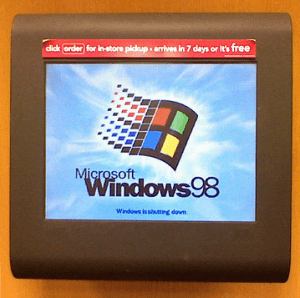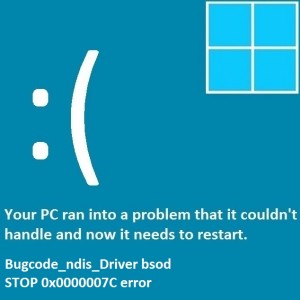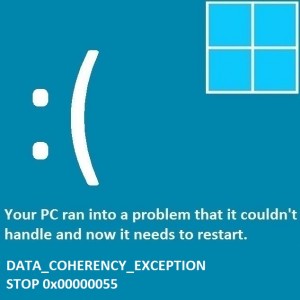Wie behebt man das Mauszeigerproblem in HP Envy nach einem Windows 10-Upgrade?
Leserfrage:
„Hallo Wally, der Mauszeiger macht immer das Gleiche, seit ich auf Windows 10 aktualisiert habe. Er zeigt den blauen Kreis und schließt das Rechtsklick-Menü, wenn ich versuche, es zu verwenden. Wenn ich etwas in eine Suchleiste eingebe, wird es immer wieder hervorgehoben. Dieses Problem tritt im abgesicherten Modus nicht auf.“ – Andrew C., Vereinigtes Königreich
Wallys Antwort: Ein Upgrade auf eine neue Windows-Version bringt Vor- und Nachteile mit sich. Normalerweise läuft alles wie geplant und alles funktioniert gut, es können jedoch auch kleinere Probleme auftreten.
Windows-Upgrades sind normalerweise sicher, es können jedoch kleine Probleme auftreten. Bitte befolgen Sie diese Schritte, um das Mauszeigerproblem nach dem Upgrade von Windows zu beheben.
Problem
Der Computer lädt ständig mit einem blauen kreisförmigen Cursor und scheint automatisch mit der linken Maustaste zu klicken.
Ursache
Mögliche Gründe für dieses Problem sind beschädigte Gerätetreiber und beschädigte Windows-Systemdateien.
Lösung
Hier sind einige Möglichkeiten, das Mauszeigerproblem nach dem Upgrade von Windows zu beheben.
Scannen und reparieren Sie Windows-Systemdateien
Als Erstes sollten wir sicherstellen, dass Ihre Windows-Installation in einwandfreiem Zustand ist. Wir können dies tun, indem wir die Tools DISM und SFC verwenden, um Windows-Systemdateien auf beschädigte oder fehlende Dateien zu scannen. Klicken Sie hier, um zu erfahren, wie das geht.
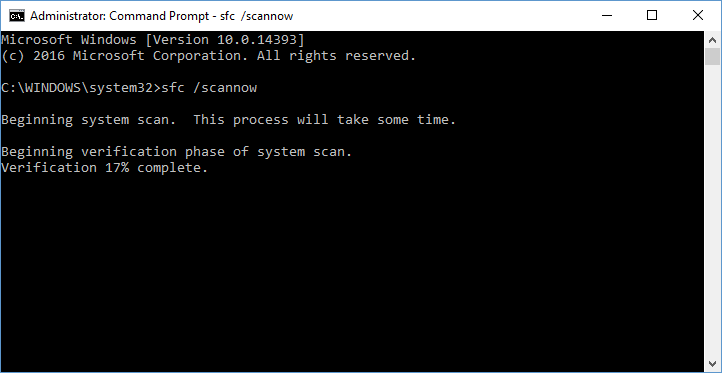
Aktualisieren Sie den Mauszeigertreiber
Nachdem wir nun wissen, dass die Windows-Installation in einwandfreiem Zustand ist, können wir mit dem Maustreiber fortfahren. Sie können den Maustreiber aktualisieren, indem Sie die Website Ihres Computerherstellers besuchen. Laden Sie den Treiber von der Website herunter und installieren Sie ihn unter Windows.
Sie können auch verwenden DriverDoc um den richtigen Gerätetreiber basierend auf der Treiberversion, die Sie gerade haben, und der Windows-Version, die Sie gerade ausführen, zu finden.
Ich habe es versucht und es hat nicht funktioniert
Es gibt Fälle, in denen das Treiberupdate das Problem nicht löst. Dies ist der Fall, wenn das Treiberupdate selbst die Ursache dafür ist.
Dieses Ereignis kommt selten vor, es werden jedoch fehlerhafte Treiberaktualisierungen veröffentlicht. In diesem Fall müssen Sie den Mauszeiger-Treiber aus dem Geräte-Manager löschen und eine etwas ältere Version des Mauszeiger-Treibers installieren.
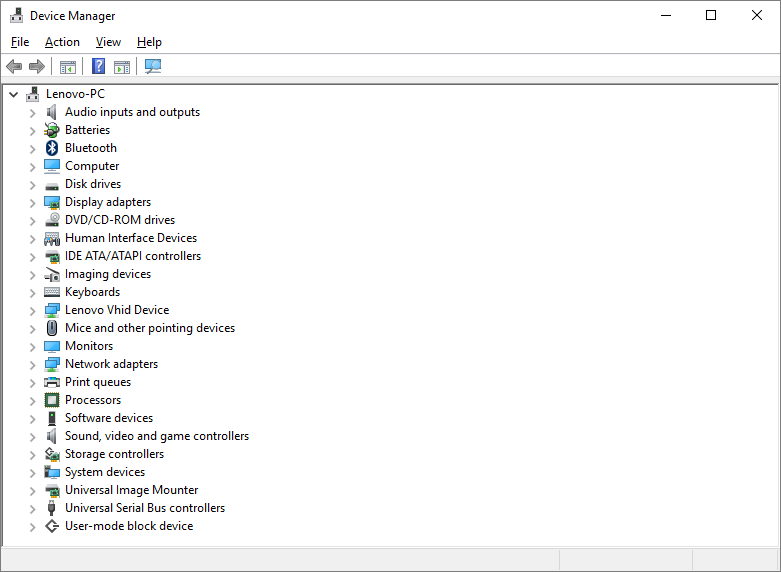
Sie sollten diese ältere Version des Treibers auf der Website Ihres Computerherstellers finden können.